1、前言
最近相信小伙伴们都关注到了STM32这类芯片价格都涨到没边了,以前十几二十一片的现在直接飙到接近两百一片,买最小系统比直接买芯片划算,这还怎么愉快的玩耍,害!
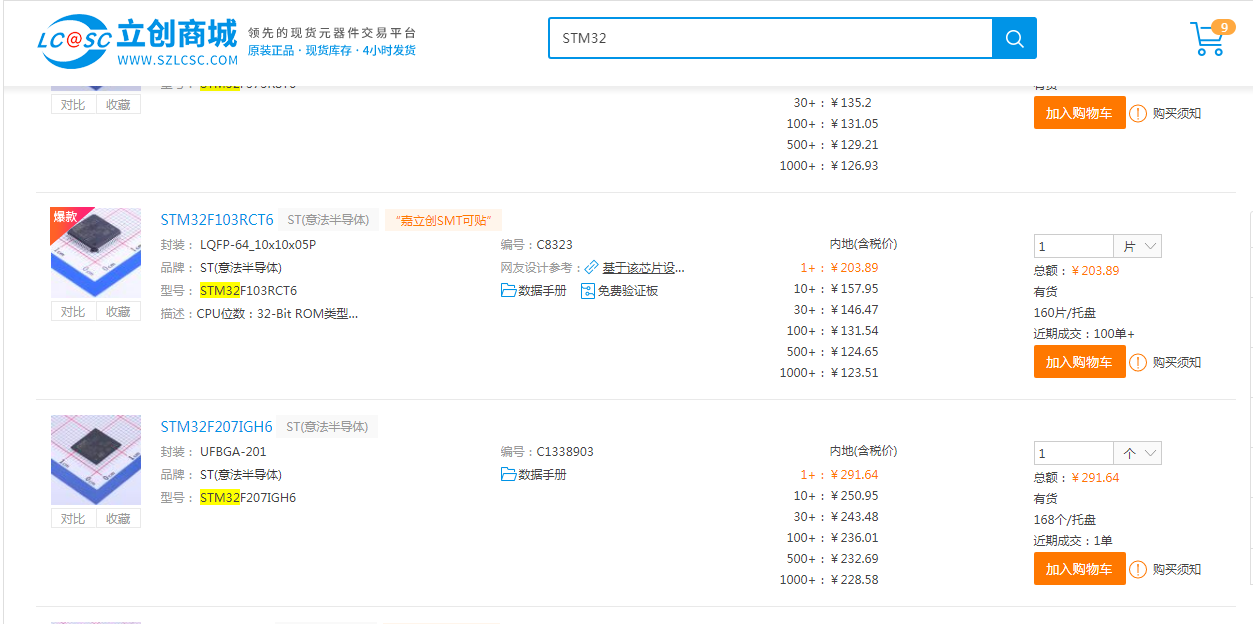
对于一些喜欢自己动手定制主板,同时对主板尺寸有需求的小伙伴可能就难受了,除了扣原来费板上的芯片之外,我的目光转向了国产芯片-ESP32,ESP32是一款国产芯片,可提供完整的WiFi和蓝牙功能,是集成2.4GHzWi-Fi和蓝牙双模的单芯片方案,采用台积电(TSMC)低功耗40nm工艺,有多种系列产品和封装,例如ESP32-PICO、ESP32-S2、ESP32-C3等。
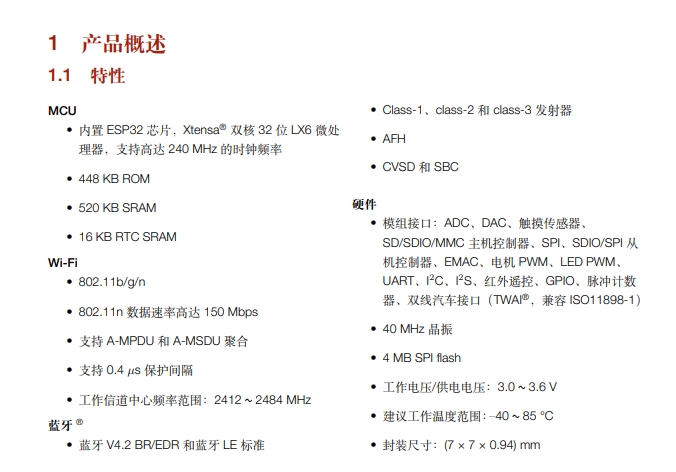
玩过Arduino的小伙伴都知道ArduinoIDE,一款强大的开源软件,ESP32也能用这个软件开发,但是对于用惯了像CLion、Visual Studio这类软件的同学来说,用ArduinoIDE感觉巨难受,而且编译和下载程序真的是太慢了。。。那么今天给大家介绍一种用VSCode来进行Arduino、ESP32或者ESP8266的开发。
2、用VSCode开发Arduino、ESP32与ESP8266
(1)基本操作
软件下载:下载网址:https://code.visualstudio.com/
语言设置:
VSCode默认语言是英语,如果想更改语言,可以下载插件来实现
(2)操作流程
1、安装platformIO IDE插件
安装方式如图1所示,直接在插件扩展栏中搜索关键词platformIO IDE即可
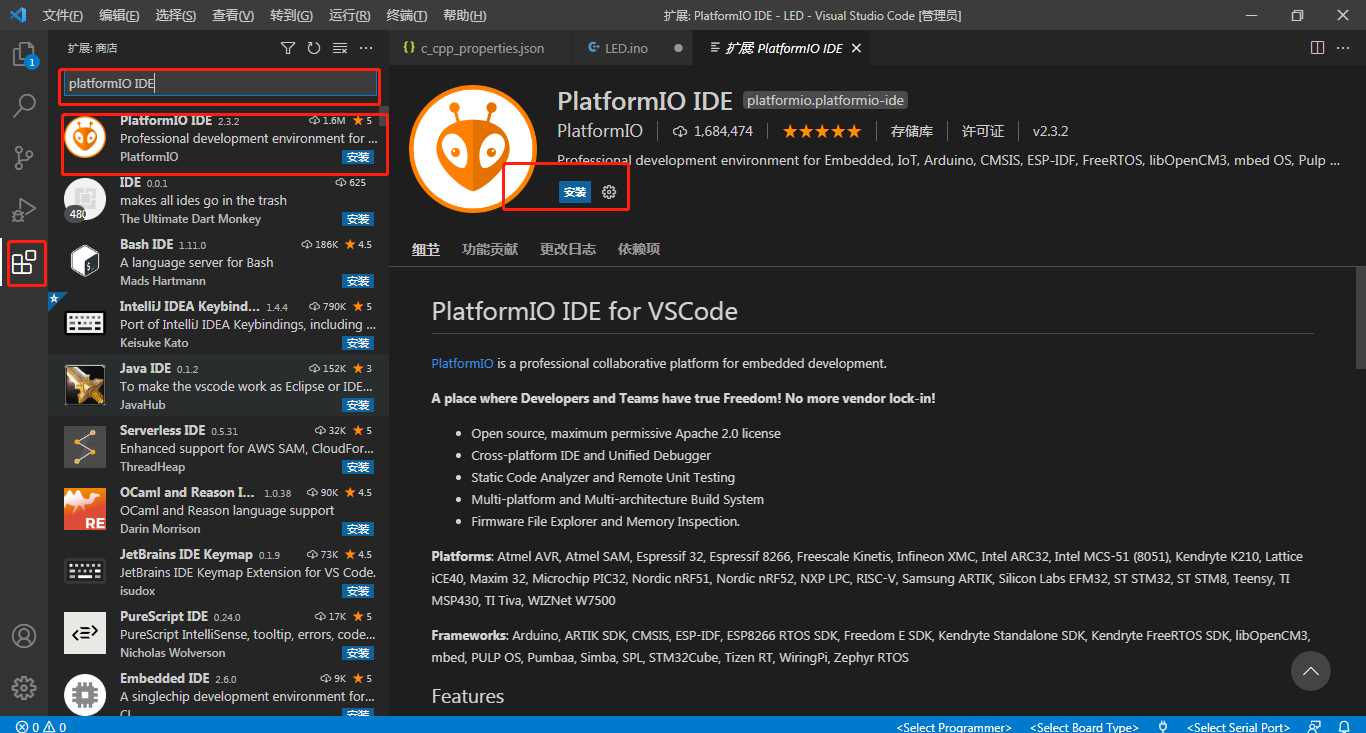
安装完成之后重启IDE,会发现在左边多了一个蚂蚁头像,如图所示。
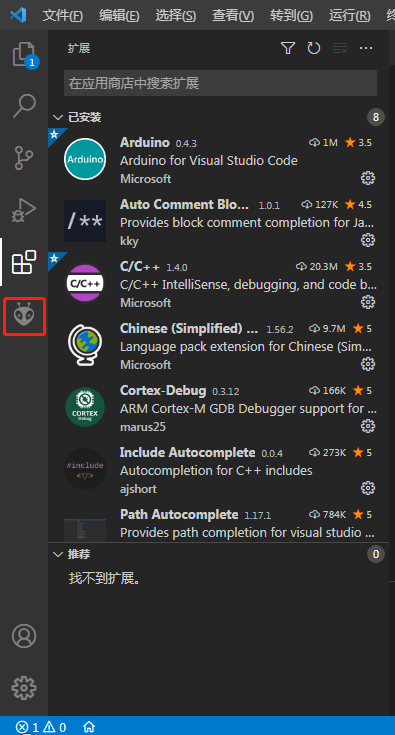
注脚:platform简洁
平台:用于选择芯片类型
架构:软件开发思路
板型:板子类型,主要指开发板的类型
库:库文件,由爱好者开发
2、新建工程文件
接下来介绍如何新建一个工程文件,打开PlatformIO IDE之后的界面如图所示,第一次打开会稍微慢一点。
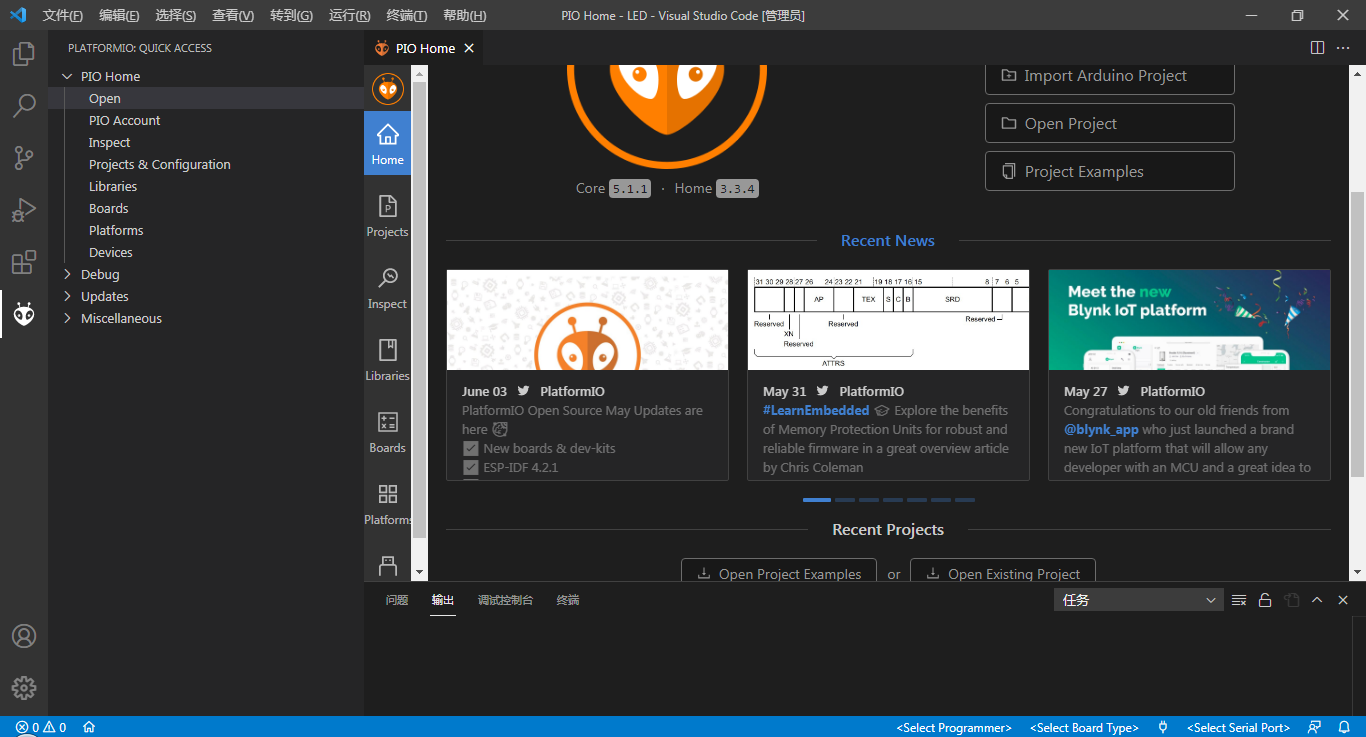
在这个欢迎界面有一个Quick Access接口,在这里新建工程,如图所示。
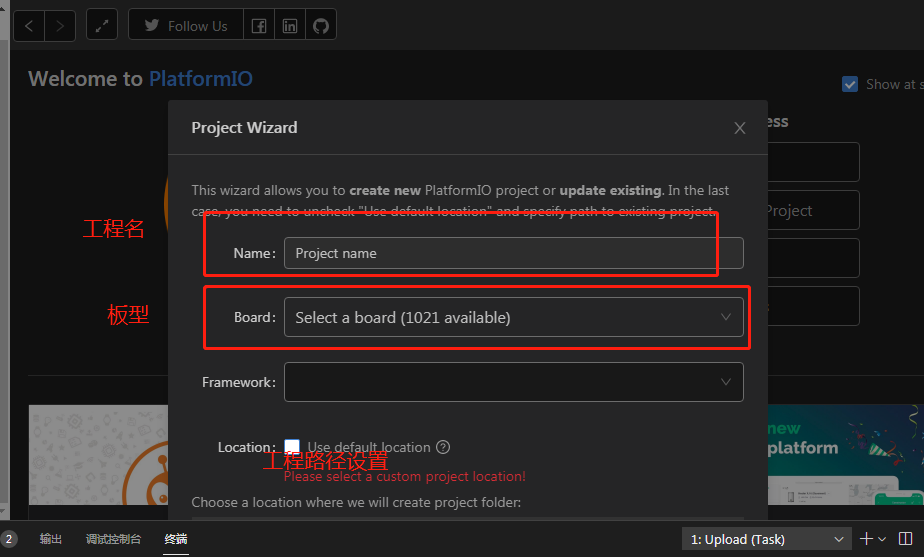
需要注意的是第一次新建工程需要下载一些配置插件和文件,而且服务器在国外,因此会比较慢,需要耐心等待一下
举个栗子:我的板子信号是ESP8266 NodeMCU Model1,那么我的选择为:
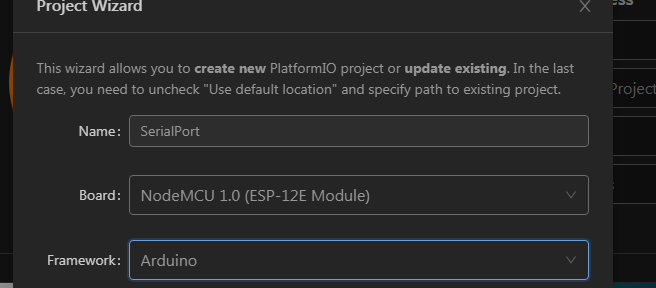
玩过AriduinoIDE对这个会很熟悉
往下滑,下面是设置路径,设置完成之后点击Finish等待即可。设置完成之后等待,完成之后会弹出图6这个窗口。
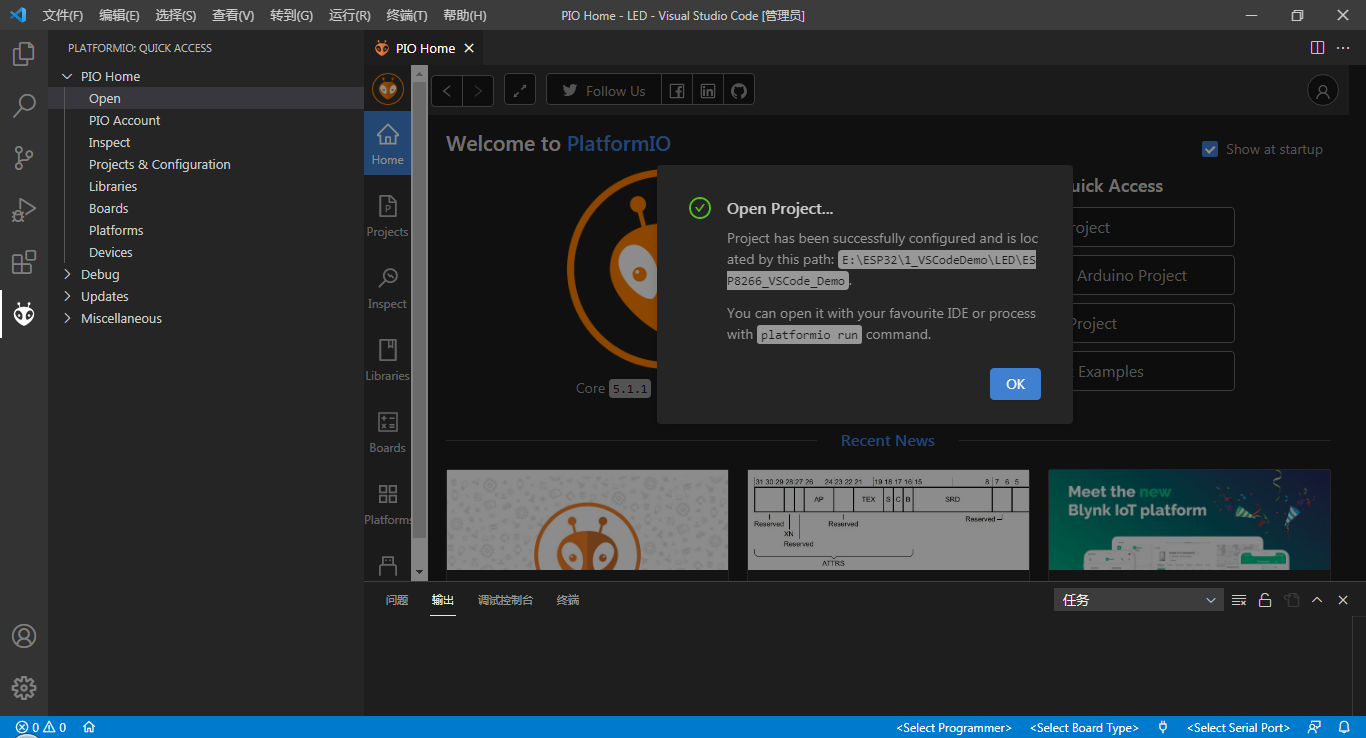
3、工程文件详解
工程新建完成之后打开刚刚创建好的工程文件,怎么打开呢?文件选项中有一个打开文件夹的选项,选择刚刚创建的工程文件夹,或者使用快捷键Ctrl O选择刚刚创建的文件夹。文件夹打开之后对应的工程文件如图所示:
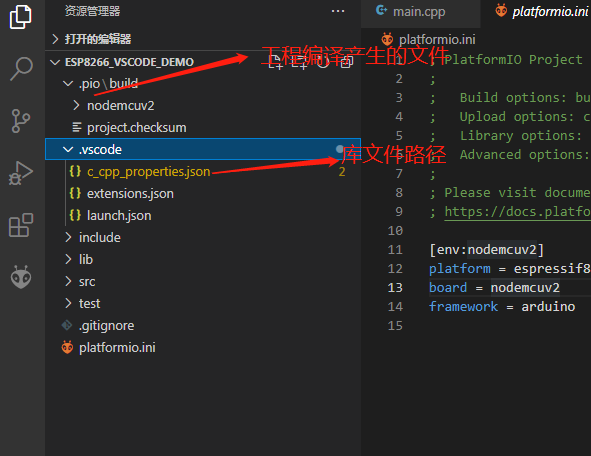
这个文件构成对与一个软件开发人员来说是非常容易上手的。
找到src目录下的mian文件,就在这个目录中编写相应的应用程序即可
下面写一个基本的程序,来点亮开发板上的LED
#include <Arduino.h>
void setup(){
pinMode(LED_BUILTIN, OUTPUT); //设置引脚为输出状态,LED_BUILTIN在库中已经定义好了,为板载LED的宏定义
}
void loop(){
digitalRead(LED_BUILTIN) == 0 ? digitalWrite(LED_BUILTIN, HIGH) : digitalWrite(LED_BUILTIN, LOW);
delay(100);
}
程序写好之后点击下面的按钮进行编译上传
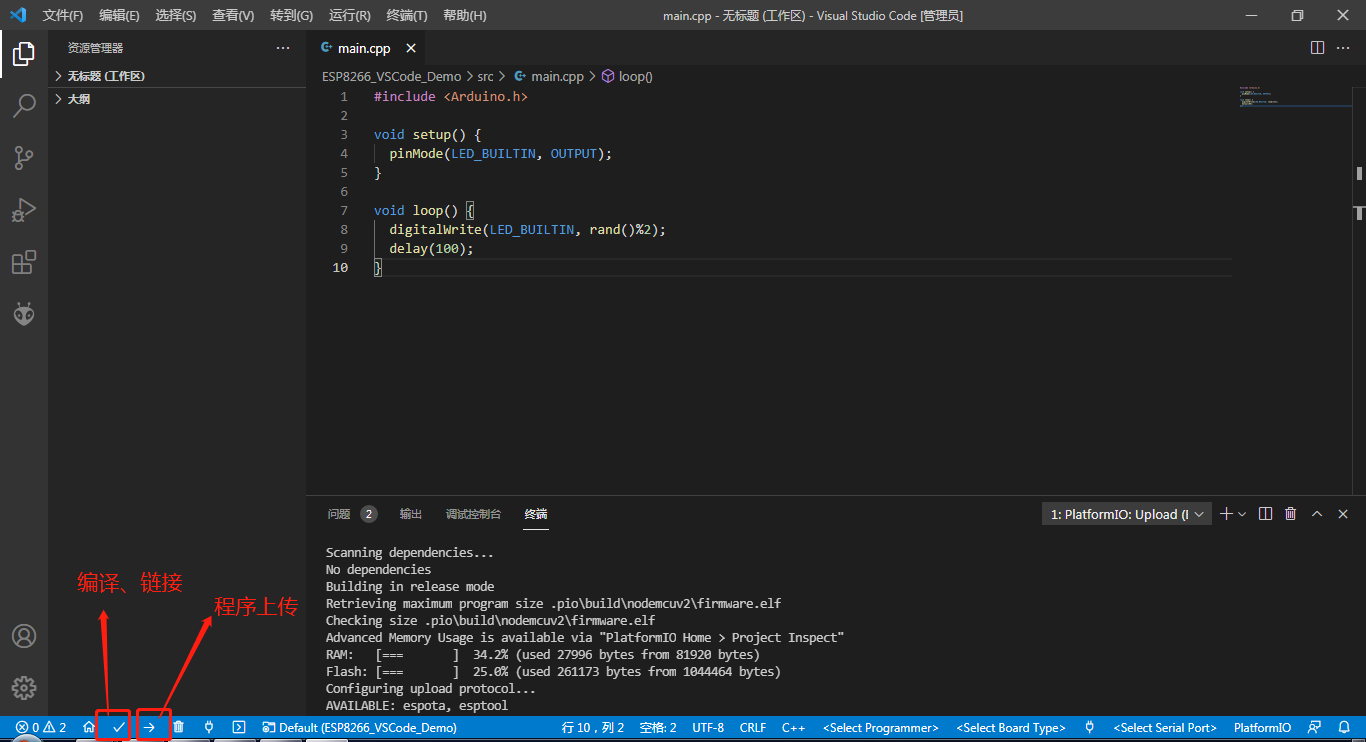
上传之前需要在PIO Home目录页中查看一下串口连接情况,如图所示。
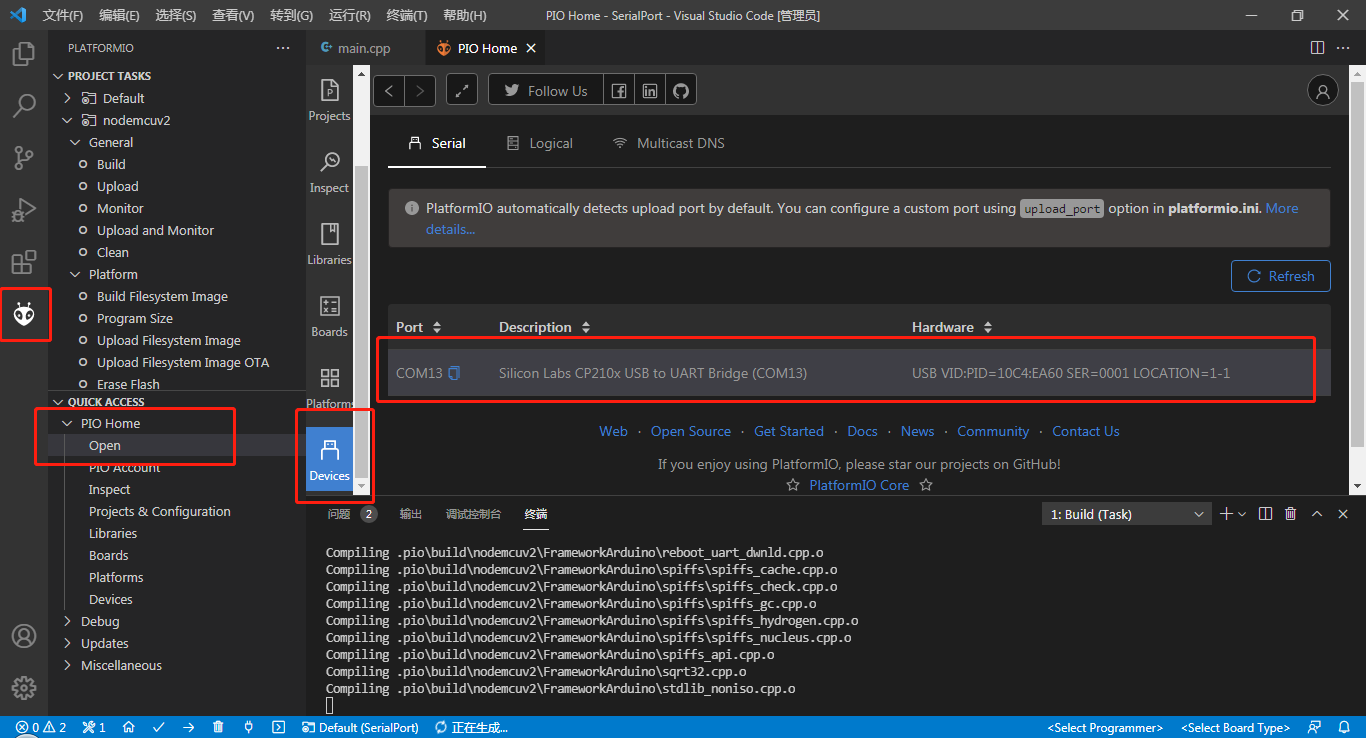
需要注意的是我们在第一次上传的时候可能查看不到串口连接显示,但是第一次下载之后这个东西就出来了
一切正常的话LED灯就被点亮啦~

Arduino也是同样的,只需要在前面的选择板型是选择你的自己的板子型号即可,今天的教程到此就全部结束了,祝大家周末愉快!
